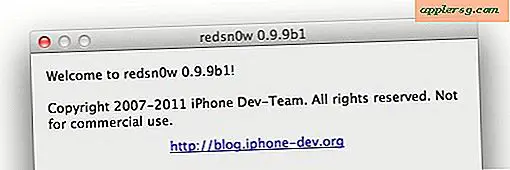Använd en Mac som säkerhetskamera och titta direkt på video från en iPhone eller iPad

Om du någonsin har velat att du kan kolla på ditt hus medan du är borta önskar du inte mer för att vi har en enkel lösning. Vi ska konfigurera en Mac som en hemtjänstkamera som öppnar en levande videoström på begäran som kan ses fjärran från var som helst via en iPhone, iPad, iPod touch eller annan Mac. Om det här låter potentiellt komplicerat, är det faktiskt inte alls, och allt uppnås genom lite FaceTime hackeri. Läs vidare för att få Mac-säkerhetskameran konfigurerad på nolltid med nästan alla versioner av Mac OS X och iOS!
Krav för Mac Security Cam
Här är vad du behöver innan du börjar:
- Alla Mac-enheter med en iSight-kamera (framåtvänd)
- FaceTime-appen installerad i hemmet Mac (FaceTime levereras med moderna versioner av Mac OS X, något Lion eller senare är det buntat, medan tidigare Mac kan hämta det från Mac App Store)
- Ett giltigt Apple-ID som kan användas som FaceTime Login - du kanske vill skapa ett extra unikt Apple-ID för detta ändamål
- En iPhone, iPad eller iPod touch eller en annan Mac med FaceTime för att titta på säkerhetskammen med
Ställa in kameran och acceptera fjärrvideoanslutningar på Mac
Det här är lättare att konfigurera än du kanske tror. Vi antar att du redan har FaceTime på Mac installerat, om inte gör det först. Därefter vill du placera Mac så att den framåtvända iSight-kameran (FaceTime) pekar i den riktning du vill titta på. Med det gjort är här den mest tekniska aspekten av denna uppsättning:
- Starta terminalen i / Program / Verktyg / och skriv följande kommando för att automatiskt acceptera inkommande FaceTime-samtal:
- Fortfarande i Terminal, skriv nästa kommando, ändra e-postadressen i slutet med Apple-idet du vill automatiskt ta emot en videoanslutning från:
defaults write com.apple.FaceTime AutoAcceptInvites -bool YES
defaults write com.apple.FaceTime AutoAcceptInvitesFrom -array-add [email protected]
Det är starkt rekommenderat att använda e-postadressen som är kopplad till den som ringer för vem du vill automatiskt acceptera FaceTime-samtalen från (till exempel om e-postadressen till den som ringer är [email protected] då skulle du lägga till det).
Om du vill lägga till andra Apple ID-nummer eller till och med ett telefonnummer för att automatiskt acceptera FaceTime-videosamtal, kan du gärna göra det genom att springa ovanstående kommando igen med ytterligare e-postadresser. Telefonnummer måste prefixas med en + som så: +14085551212
Om du vill att säkerhetskameran ska vara snygging, vill du sannolikt även störa Mac-datorn så att den inte ringer eller överför något ljud från FaceTime-samtalet.
Öppnar Live Security Video Cam Feed för fjärrvisning
Nu för den roliga delen. När Macen har valt att automatiskt acceptera FaceTime-samtal från den aktuella e-postadressen kan du testa ut säkerhetskameran.

Ta en iPhone, iPad, iPod touch eller Mac som är inställd för att använda FaceTime med det Apple-ID du valde att automatiskt godkänna inbjudningar från och starta ett FaceTime-samtal med målsidans Macs Apple-ID.

Mottagarens Mac med kameran accepterar automatiskt samtalet och ger dig ett livevideo av vad som händer på platsen för mottagarens Mac. Häng FaceTime-samtalet när som helst för att stänga videofilen.
Som tidigare nämnts kan det vara bäst att skapa ett unikt Apple ID specifikt för mottagaren Mac. Det Apple-ID kan sedan läggas till som en kontakt till iOS-adressboken som "Mac Home Camera" och läggas till i favoriter för snabb åtkomst.


Den enda nackdelen med FaceTime är flödet kräver en wi-fi-anslutning eller 4G / LTE-mobilanslutning, som kan använda en ganska stor bandbredd. Äldre enheter kan använda Personal Hotspot för att kringgå gränsen för FaceTime wi-fi om den gäller deras version av iOS, men det finns inte i moderna versioner av iOS. Du kan nog använda Skype för att komma runt den begränsningen också, men det skulle vara en annan artikel.
FaceTime fungerar på nästan alla Mac, iPhone eller iPad, så även om versionen är lite annorlunda och gränssnittet är något annorlunda än att initiera samtalet till videokameran på Mac, fungerar det fortfarande. Var noga med att du öppnar en FaceTime videochatt.

Detta fungerar i alla versioner av Mac OS X och iOS som stöder FaceTime. Njut av!